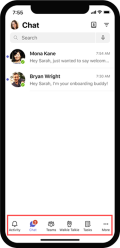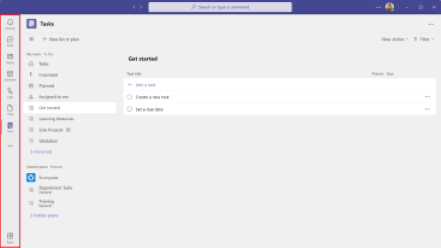Teams para trabalhadores de linha de frente é otimizado para uma força de trabalho móvel que interage principalmente com os clientes, mas também precisa permanecer conectado ao restante de sua organização. Descubra como Teams para trabalhadores da linha de frente ajuda sua linha de frente a se reunir para fazer o trabalho.
Teams geral
Microsoft Teams é um hub de aplicativos que ajuda você e sua equipe a se manterem informados, organizados e conectados, tudo em um só lugar.
Teams fixa automaticamente os aplicativos mais relevantes para você na barra Teams aplicativo móvel. Encontre aplicativo Teams s familiares e explore novos selecionando Aplicativos na barra de aplicativos da área de trabalho ou selecionando Mais (), na barra Teams aplicativo móvel.
A barra de aplicativos está localizada na parte inferior Teams dispositivo móvel e no lado esquerdo da Teams desktop.
|
Teams mobile (iOS e Android) |
Teams desktop |
Guia de entrada pela primeira vez
Ajude os membros da equipe a instalar e entrar no Teams enviando-os neste guia de entrada pela primeira vez. Entre em contato com seu departamento de TI para saber mais sobre os procedimentos de entrada da sua organização.
Para instalar Teams em seu dispositivo, baixe Microsoft Teams ou vá para teams.microsoft.com (somente desktop).
Entrada móvel
-
Toque no Teams e entre com seu nome de usuário Microsoft 365 senha.
Entrada na área de trabalho
-
Inicie o Microsoft Teams seguindo um destes procedimentos:
-
No Windows, clique em Iniciar> Microsoft Corporation >Microsoft Teams.
-
No Mac, vá para a pasta Aplicativos e clique em Microsoft Teams.
-
Na Web, vá para teams.microsoft.com.
-
-
Entre com seu nome Microsoft 365 nome de usuário e senha.
Postar uma mensagem de boas-vindas
Bem-vindo à sua linha de Teams postando uma mensagem no canal Geral. Use o modelo a seguir ou personalize sua própria mensagem:
|
Olá a todos e bem-vindos Microsoft Teams! Algumas dicas para ajudá-lo a começar:
Você também pode saber mais sobre como usar Teams aqui. Ansioso para se comunicar e colaborar com todos em um só lugar! |
Siga estas etapas para postar sua mensagem:
-
Selecione o Teams na barra de aplicativos.
-
Localize sua equipe e selecione Geral no menu suspenso.
-
Selecione a guia Postagens e, em seguida, nova conversa na parte inferior.
-
Digite e formate sua mensagem na caixa de redação.
-
Quando terminar de redigir sua mensagem, selecione Enviar. Sua mensagem agora está ao vivo no canal.
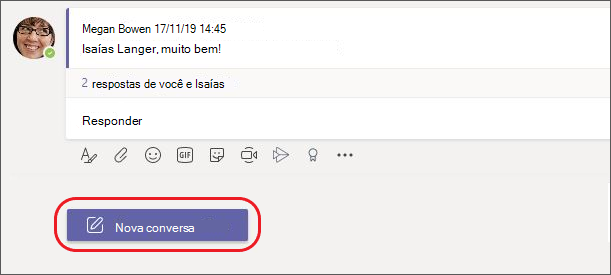
Compartilhar materiais de aprendizado de linha de frente com sua equipe
Envie informações para sua equipe para ajudá-los a começar a usar Teams aplicativos e serviços personalizados para trabalhadores de linha de frente.
|
Mensagem de sua linha de frente com Chat |
Converse com seus colegas de equipe um-para-um ou em grupos. |
|
Compartilhar informações de toda a equipe com equipes e canais |
Poste comunicados da equipe, compartilhe atualizações e encontre arquivos e informações. |
|
Acompanhar e atribuir trabalho com Tarefas |
Reúna suas tarefas individuais do To Do e Outlook com suas tarefas de equipe do Planner para que você possa cruzá-las com mais eficiência fora de suas listas. |
|
Gerenciar agendas com Turnos |
Crie, atualize e gerencie agendas para sua equipe. |
|
Comunicar-se instantaneamente com Walkie Talkie |
Transforme seu telefone comercial em um dispositivo de comunicação de voz instantânea simples e segura. |
|
Simplificar solicitações com Aprovações |
Crie novas aprovações, examine as enviadas à sua maneira e encontre todas as suas aprovações anteriores em um só lugar. |